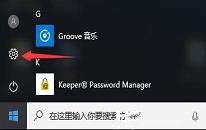win10系统隐藏管理员账户操作教程分享
来源:www.laobaicai.net 发布时间:2023-01-03 08:15
如果用户的计算机需要很多人使用的话就会有各种各样的不方便,只要有那么点小秘密,就需要把win10系统账户隐藏起来,那么win10系统如何隐藏管理员账户呢?今天老白菜u盘装系统为大家分享win10系统隐藏管理员账户的操作教程。
Win10隐藏管理员账户的方法:
Win10 默认在登录界面上会显示所有账户的全名,要将账号隐藏必需找到它对应的用户用户名。这个对应信息可以在本地用户和组(lusrmgr.msc)进行查看,但种该方法不适用于 Win10 家庭版,所以我们通过一种通用的方式来查看对应关系。
1、使用 Win + R 快捷键打开「运行」,执行 netplwiz 命令打开「用户账户」管理窗口。如图:
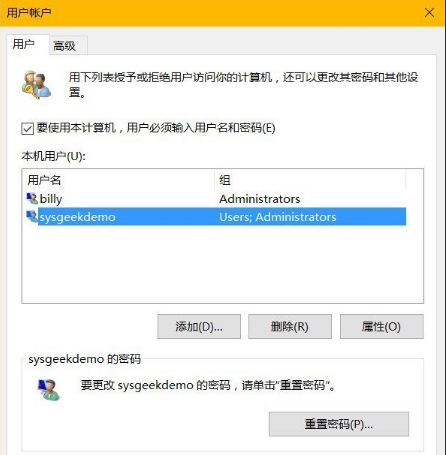
2、双击你要在登录界面隐藏的用户名,即可查到与全名所对应的用户名。如图:
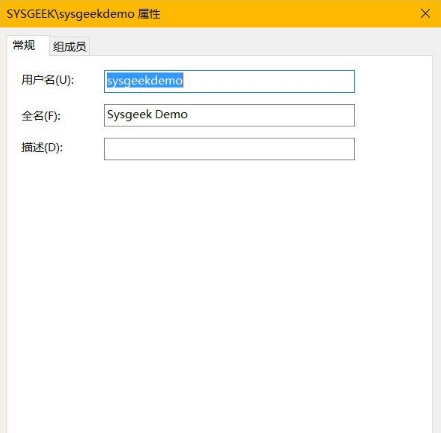
3、使用 Win + R 快捷键打开「运行」,执行 regedit 命令打开注册表管理器并导航到如下路径:HKEY_LOCAL_MACHINE\SOFTWARE\Microsoft\Windows NT\CurrentVersion\Winlogon。
4、右击 Winlogon 选择新建一个名为 UserList 的项。如图:

5、在新建的 UserList 上右击选择新建一个 DWORD(32位)值,值名填入要隐藏的用户名,再并其值设置为 0即可。如图:
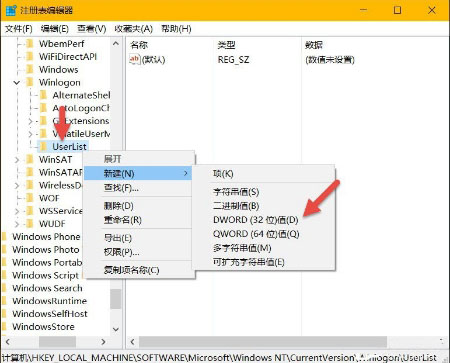
提示:UserList 中创建的 32 位 DWORD 值名必需与 netplwiz 工具中查到的登录名完全匹配才能正常工作。不需要在登录界面隐藏账户时,只需将相应的值改成 1 即可。当然,此种方法也同样适用于 Win10、Win8.1 和 Win7。
关于win10系统隐藏管理员账户的操作教程就为小伙伴们分享到这里了,如果用户们不知道如何隐藏管理员账户,可以参考以上方法步骤进行操作哦,希望本篇教程能够帮到大家,更多精彩教程请关注老白菜官方网站。
上一篇:win10系统gpedit.msc找不到解决教程分享
下一篇:没有了
推荐阅读
"win10系统gpedit.msc找不到解决教程分享"
- win10系统应用商店提示0x80070422错误代码解决教程分享 2022-12-31
- win10系统输入文字提示pinyinup.exe应用程序错误解决教程分享 2022-12-30
- win10系统鼠标焦点丢失解决教程分享 2022-12-29
- win10系统h1z1无法更新解决教程分享 2022-12-28
win10系统提示服务器正在运行中解决教程分享
- win10系统更改用户名操作教程分享 2022-12-27
- win10系统关闭wps热点操作教程分享 2022-12-26
- win10系统wegame界面显示不全解决教程分享 2022-12-25
- 电脑音箱有电流声如何解决 2022-12-24
老白菜下载
更多-
 老白菜怎样一键制作u盘启动盘
老白菜怎样一键制作u盘启动盘软件大小:358 MB
-
 老白菜超级u盘启动制作工具UEFI版7.3下载
老白菜超级u盘启动制作工具UEFI版7.3下载软件大小:490 MB
-
 老白菜一键u盘装ghost XP系统详细图文教程
老白菜一键u盘装ghost XP系统详细图文教程软件大小:358 MB
-
 老白菜装机工具在线安装工具下载
老白菜装机工具在线安装工具下载软件大小:3.03 MB